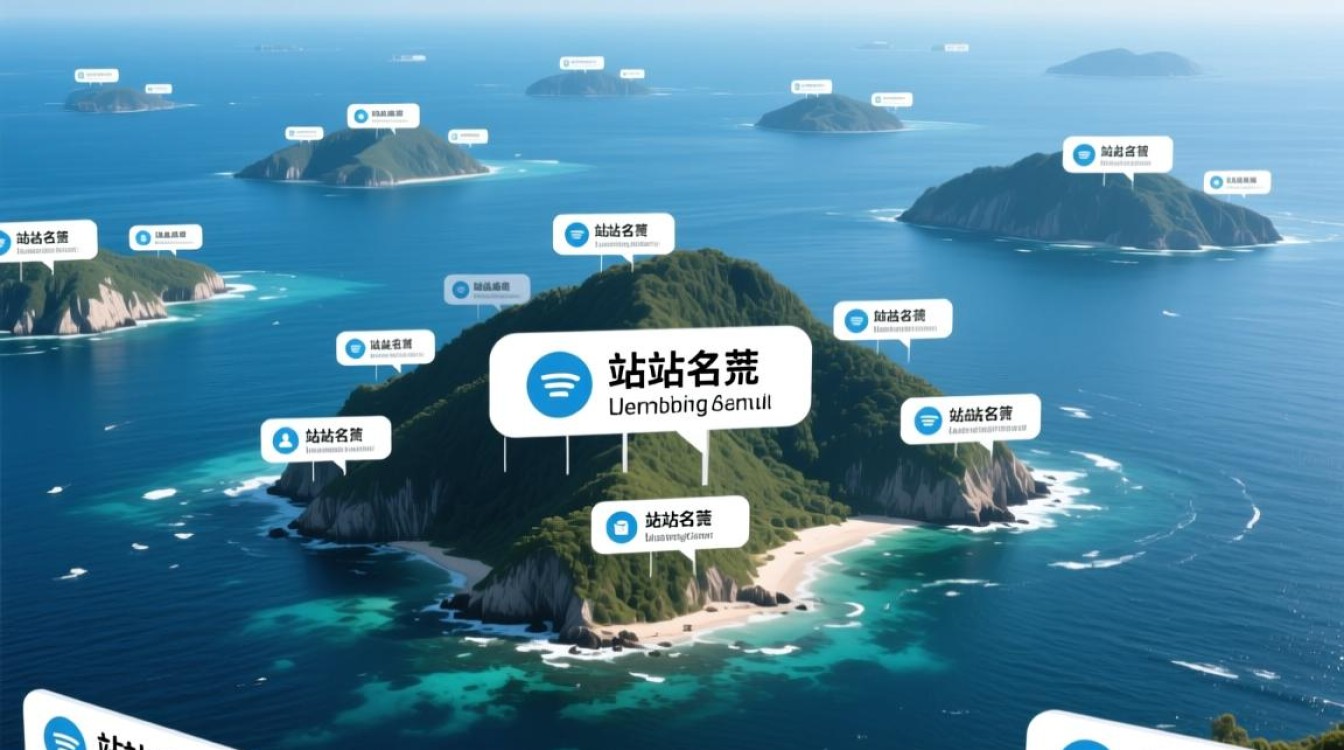虚拟机虚拟技术没打开
在当今数字化时代,虚拟机技术已成为软件开发、测试、服务器部署等领域的重要工具,它通过在一台物理计算机上模拟多个虚拟环境,实现了资源的高效利用和系统的灵活管理,许多用户在使用虚拟机时,可能会遇到“虚拟技术没打开”的提示,导致虚拟机无法正常运行,这一问题看似简单,却涉及硬件、软件、系统配置等多个层面,本文将详细分析虚拟技术未打开的原因、排查方法及解决方案,帮助用户快速解决问题,恢复虚拟机的正常使用。

虚拟技术未打开的常见原因
虚拟技术未打开通常指硬件辅助虚拟化功能(如Intel VT-x或AMD-V)未在BIOS/UEFI中启用,这一功能是虚拟机软件(如VMware、VirtualBox)高效运行的基础,若未开启,虚拟机将无法直接访问CPU的硬件虚拟化指令,导致启动失败或性能低下。
-
BIOS/UEFI设置未启用
这是最常见的原因,多数计算机默认会关闭虚拟化功能,以兼容旧系统或节省功耗,用户需进入BIOS/UEFI界面手动开启该功能。 -
CPU不支持虚拟化技术
尽管现代CPU普遍支持虚拟化,但部分老旧或低功耗处理器可能不具备此功能,早期的Intel Atom系列或部分移动端CPU可能存在限制。 -
虚拟机软件配置错误
有时,虚拟机软件的设置中未正确关联硬件虚拟化功能,或与其他软件(如Hyper-V、Docker)冲突,导致功能被禁用。 -
系统权限不足
在Windows系统中,用户可能需要管理员权限才能修改BIOS设置或运行虚拟机软件,权限不足时,系统会提示虚拟技术未开启。
如何排查虚拟技术未打开的问题
面对虚拟技术未开启的提示,用户可按照以下步骤逐步排查,定位问题根源。

-
检查CPU是否支持虚拟化
确认CPU是否支持虚拟化技术,可通过以下方式验证:- Windows系统:打开任务管理器,切换到“性能”选项卡,点击“CPU”,查看“虚拟化”是否显示“已启用”,若显示“已禁用”或未显示,则需进一步排查。
- 第三方工具:使用CPU-Z、Securable等工具检测CPU虚拟化支持情况。
-
进入BIOS/UEFI开启虚拟化功能
若CPU支持虚拟化,但系统仍提示未开启,需手动修改BIOS/UEFI设置:- 重启计算机,在开机时按特定键(如F2、F10、Del)进入BIOS/UEFI界面。
- 找到“Advanced”(高级)或“CPU Configuration”选项,查找“Intel VT-x”“AMD-V”或“SVM Mode”等类似选项。
- 将其状态设置为“Enabled”(启用),保存设置并退出。
-
检查虚拟机软件配置
确保虚拟机软件已正确启用硬件虚拟化支持:- VMware:在虚拟机设置中,确保“处理器”选项下的“虚拟化Intel VT-x/EPT”或“AMD-V/RVI”已勾选。
- VirtualBox:在“系统”-“处理器”中,勾选“启用嵌套虚拟化”和“启用PAE/NX”。
-
关闭冲突软件
部分软件(如Hyper-V、Windows Sandbox)会占用虚拟化功能,导致其他虚拟机软件无法使用,可尝试暂时关闭这些软件或通过命令行(如bcdedit /set hypervisorlaunchtype off)禁用Hyper-V。
解决方案与注意事项
在排查问题后,用户可根据具体情况采取以下解决方案,同时注意相关事项以避免类似问题再次发生。
-
更新BIOS/UEFI
若BIOS版本过旧,可能存在兼容性问题导致虚拟化功能异常,建议访问计算机制造商官网,下载并安装最新的BIOS/UEFI版本。
-
安装虚拟机软件补丁
虚拟机软件的旧版本可能存在Bug,导致无法正确识别硬件虚拟化功能,更新至最新版本或官方补丁可解决此类问题。 -
调整系统权限
确保以管理员身份运行虚拟机软件,并关闭Windows的“设备强制完整性保护”(如通过组策略编辑器禁用“基于虚拟化的安全性”)。 -
注意事项
- 谨慎修改BIOS:BIOS设置不当可能导致系统无法启动,修改前建议记录原始配置。
- 硬件兼容性:若CPU确实不支持虚拟化,可考虑使用模拟模式(如QEMU)替代,但性能会显著下降。
- 系统安全:开启虚拟化功能后,需确保虚拟机系统安装安全补丁,避免漏洞利用。
虚拟技术未打开是虚拟机使用中常见的问题,但通过系统的排查和合理的配置,通常可以快速解决,用户需从硬件支持、BIOS设置、软件配置等多方面入手,逐步定位并修复问题,在日常使用中,保持系统和虚拟机软件的更新,注意权限管理和冲突软件的关闭,能有效减少此类问题的发生,虚拟机技术的灵活性和高效性使其在多个领域发挥重要作用,掌握其基本原理和故障排除方法,将帮助用户更好地利用这一工具,提升工作和学习效率。